『锐普PPT』PPT动画音效插入教程
发布时间:2019年10月24日 15:14
1.本节课所谓音乐和音效之间的差别。举个例子,比如最近较火吃鸡游戏,在游戏开场前所播放的声音便是音乐,而在进入游戏后的枪击声便是音效。

2.接下来开始制作,使用PowerPoint打开【素材】,选择上方工具栏的【插入】-【音频】-【插入音频】,然后选择相应的音效,效果如图所示。
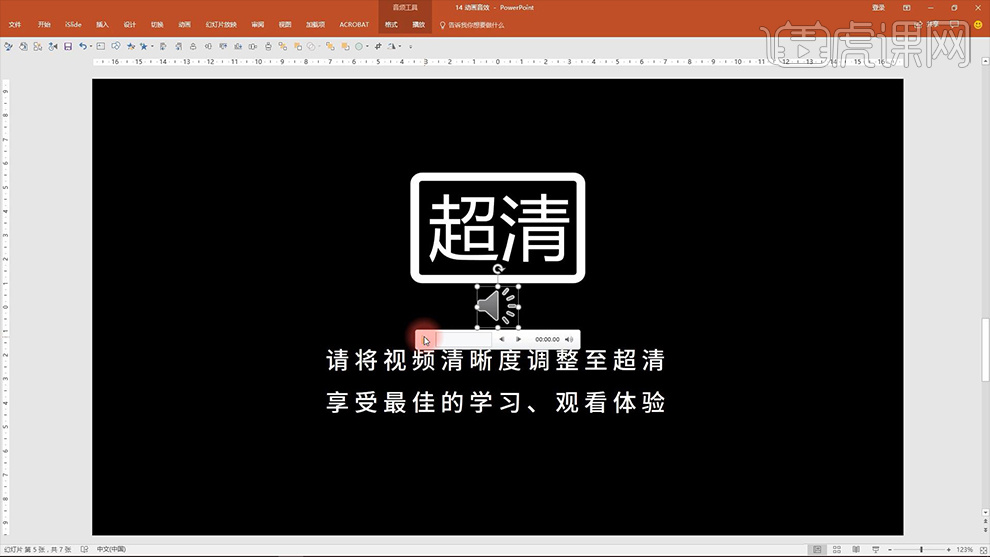
3.将音效至于一旁选择右边工具栏【动画窗格】的音效【右键】-【从上一项开始】,效果如图所示。
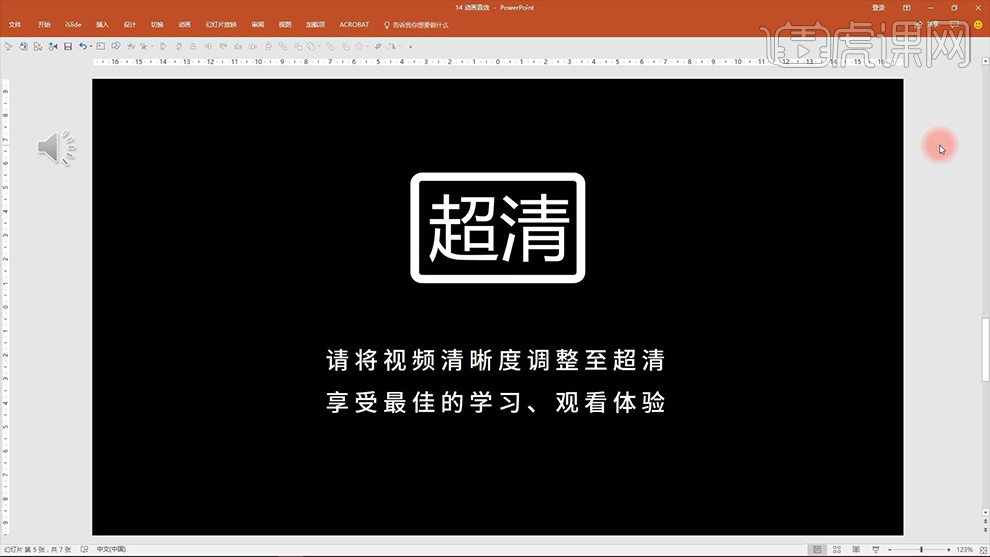
4.接下里我们进行其他的练习,将相应的练习【素材】打开,用同样的方法插入音频并至于一旁,效果如图所示。
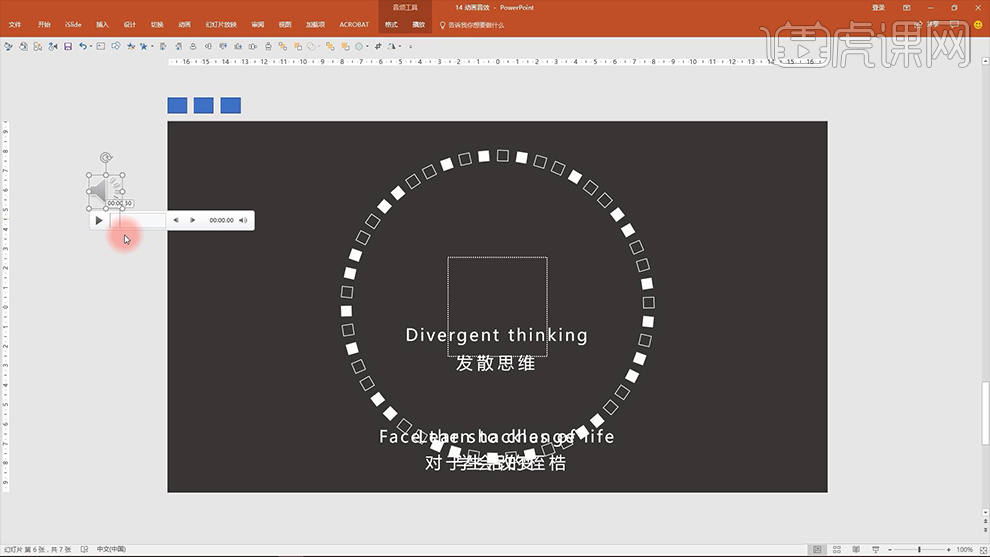
5.选择右边的【动画窗格】,将音效素材拖入到列表的最上方的【聚集】组合并【右键】-【从上一项开始】,效果如图所示。
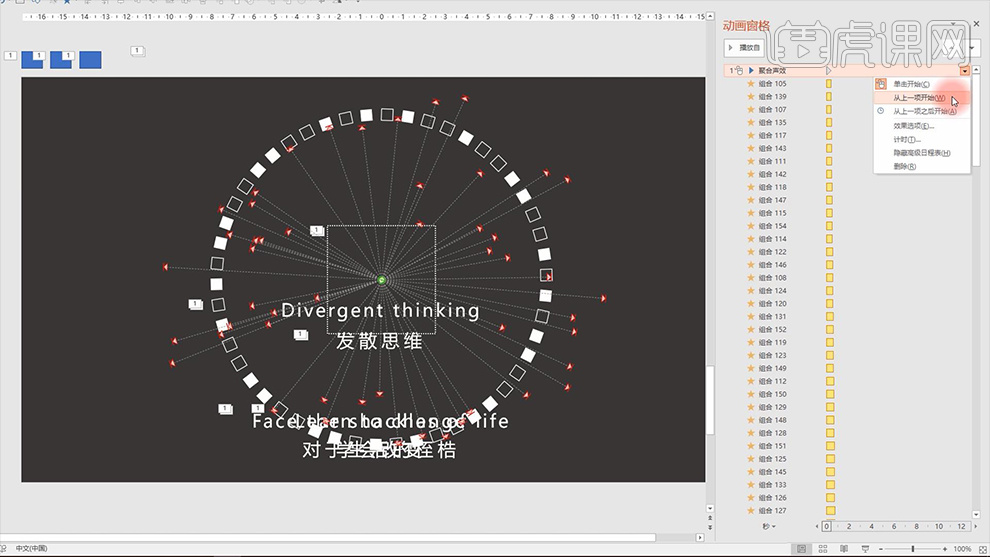
6.接下来用同样的方法再次插入音频,然后在【动画窗格】中将音效放置在【路径轨迹】组合的上方并【右键】-【从上一项开始】,效果如图所示。
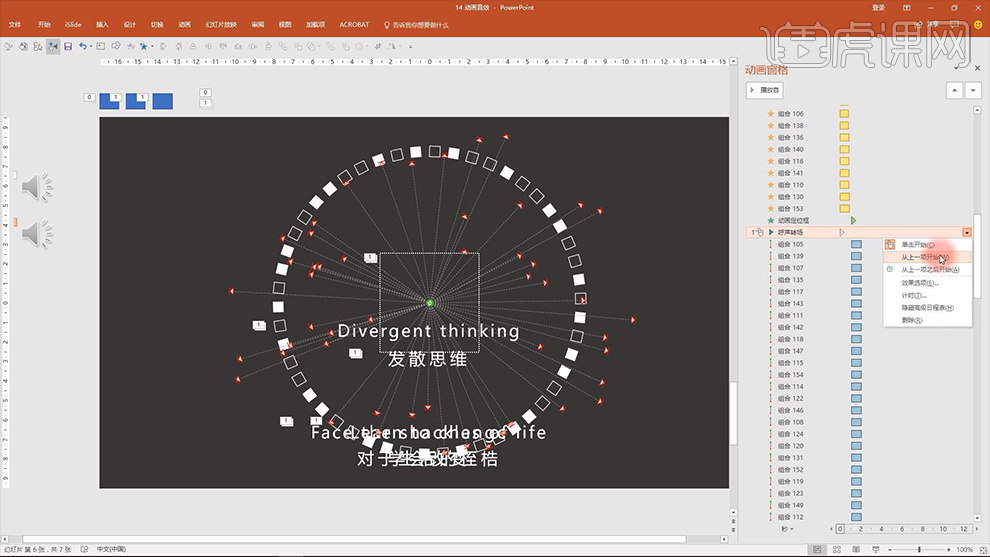
7.最后拖入【轰声】的音效素材,将其放置在【矩形聚集】组合的最上方并【从上一项】开始,完成后我们便可播放查看效果。
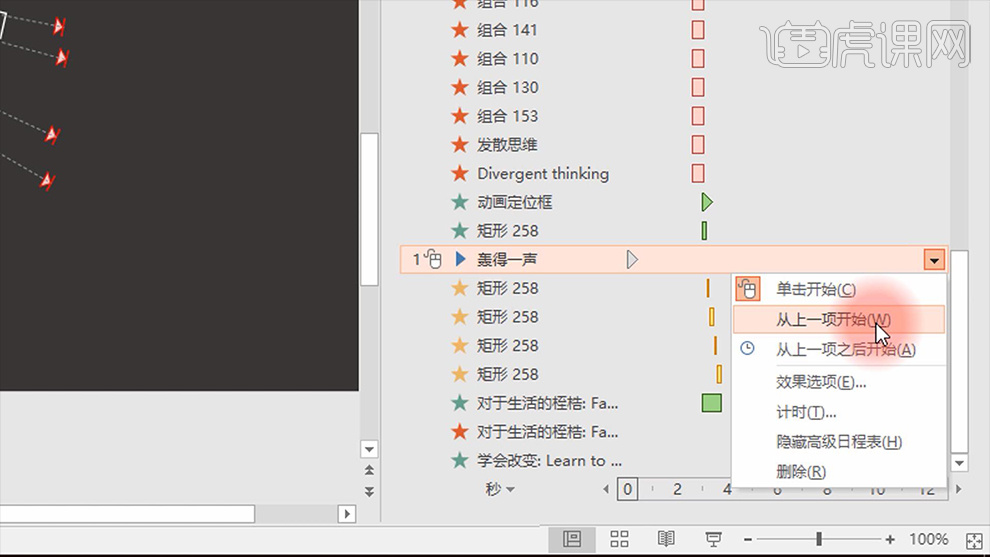
8.相应的音效素材我们可以上网搜索【包图网】进行下载。
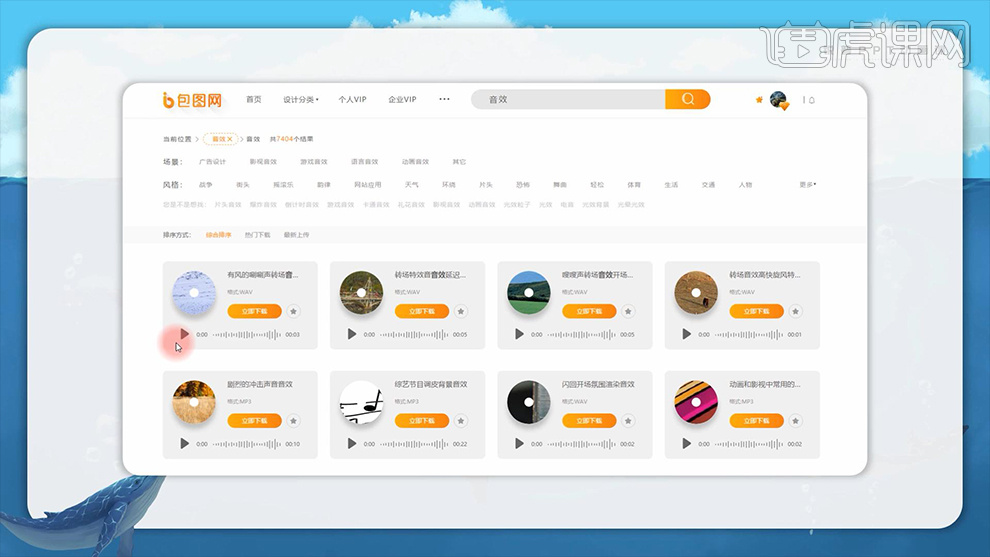
9.本节课内容就到这里,更多学习内容请继续关注【虎课网】。








